L'erreur "Votre horloge est en avance" dans Google Chrome vous empêche d'accéder à vos sites, car votre navigateur ne peut pas valider les certificats SSL de vos sites. Cela se produit principalement lorsque les paramètres de date et d’heure de votre ordinateur sont incorrects, car le navigateur ne peut pas faire correspondre l’heure et la date des certificats de sécurité de votre site avec l’heure de votre ordinateur. Nous allons vous montrer quelques façons de résoudre ce problème et de demander à Chrome de charger vos sites.
D'autres raisons pour lesquelles Chrome rencontre des problèmes lors du chargement de vos sites sont que votre VPN ou votre serveur proxy ne fonctionne pas correctement, que les données mises en cache de Chrome sont corrompues, que la configuration de Chrome est défectueuse, etc.
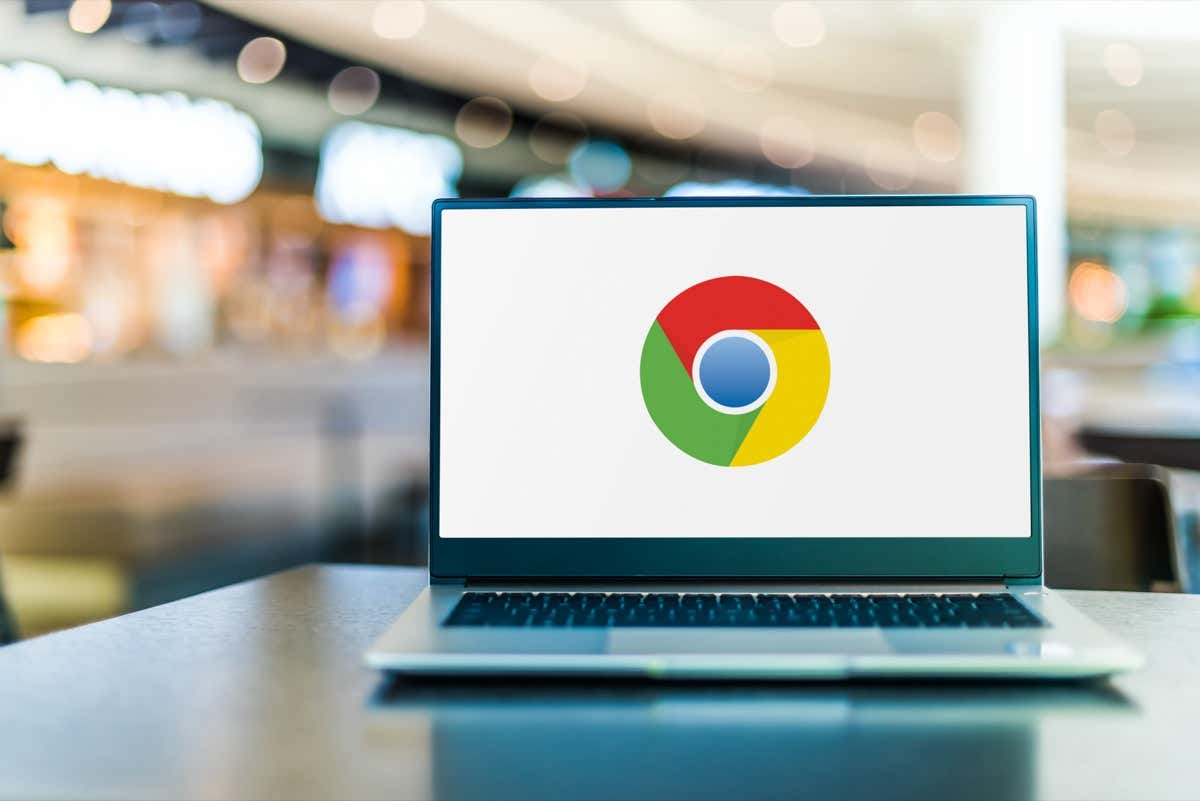
Définissez la date et l'heure correctes sur votre ordinateur
Lorsque vous rencontrez une erreur Chrome « Votre horloge est en avance », vérifiez et assurez-vous que votre ordinateur utilise les paramètres de date et d'heure corrects. Vous ou quelqu'un d'autre avez peut-être modifié ces paramètres, ce qui a amené votre appareil à utiliser une date et une heure incorrectes.
Dans ce cas, réglez l'heure et la date de votre PC en mode automatique afin d'avoir toujours les bons paramètres sur votre ordinateur.
Sous Windows 11
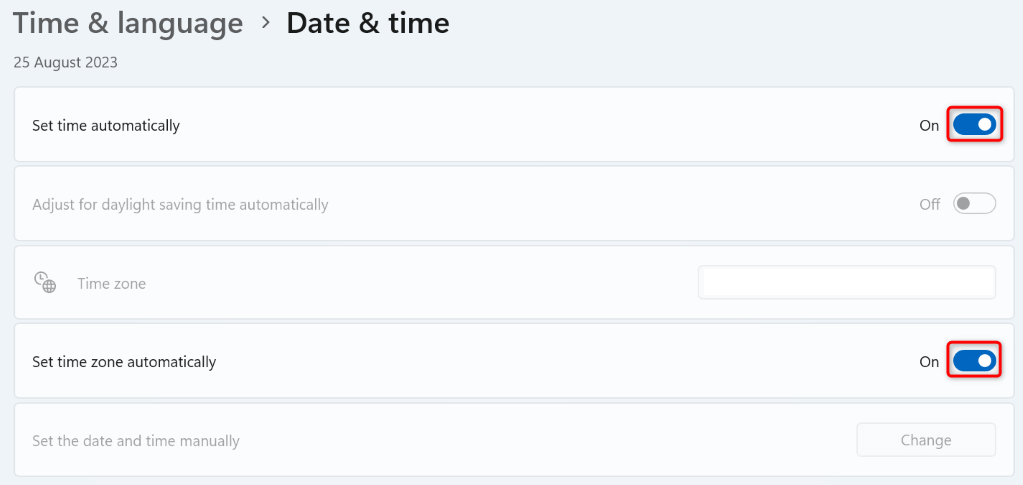
Sous Windows 10
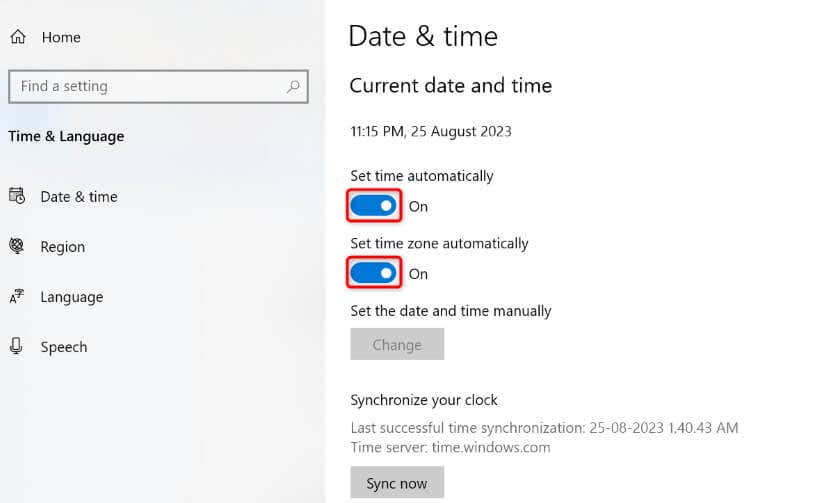
Désactivez le VPN ou le serveur proxy sur votre ordinateur
Si vous utilisez un serveur VPN ou proxy sur votre ordinateur, désactivez ces éléments et voyez si cela résout votre problème. Parfois, vos navigateurs Web ne peuvent pas charger les sites parce que votre VPN ou votre serveur proxy ne fonctionne pas correctement.
Vous pouvez désactiver votre VPN en lançant votre application et en désactivant l'option principale.
Si vous utilisez un serveur proxy sur votre PC, suivez les étapes suivantes pour désactiver ce serveur :.
Sous Windows 11
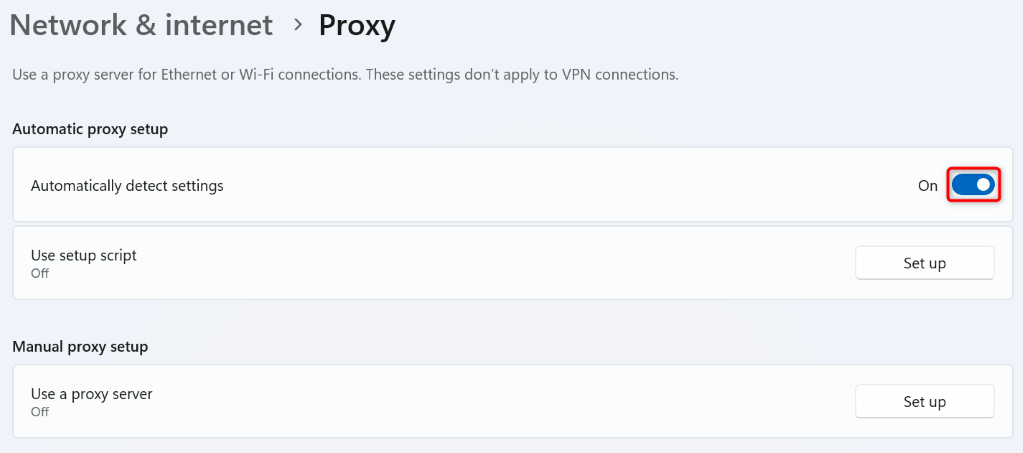
Sous Windows 10
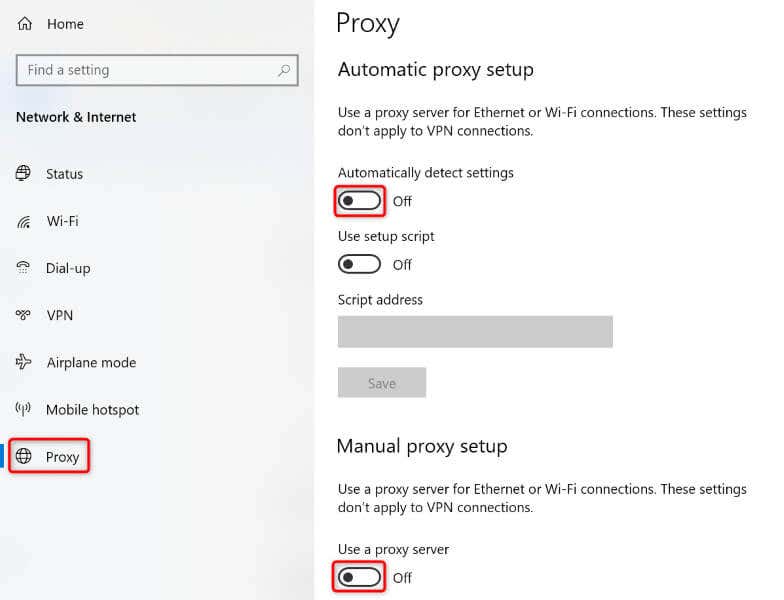
Effacer les données de navigation enregistrées dans Chrome
Chrome met en cache divers fichiers dans le navigateur pour améliorer vos sessions de navigation. Parfois, ces données mises en cache sont corrompues, empêchant votre navigateur de charger vos sites. Cela peut être votre cas.
Dans ce cas, effacer les données de navigation enregistrées par Chrome pour potentiellement résoudre votre problème.
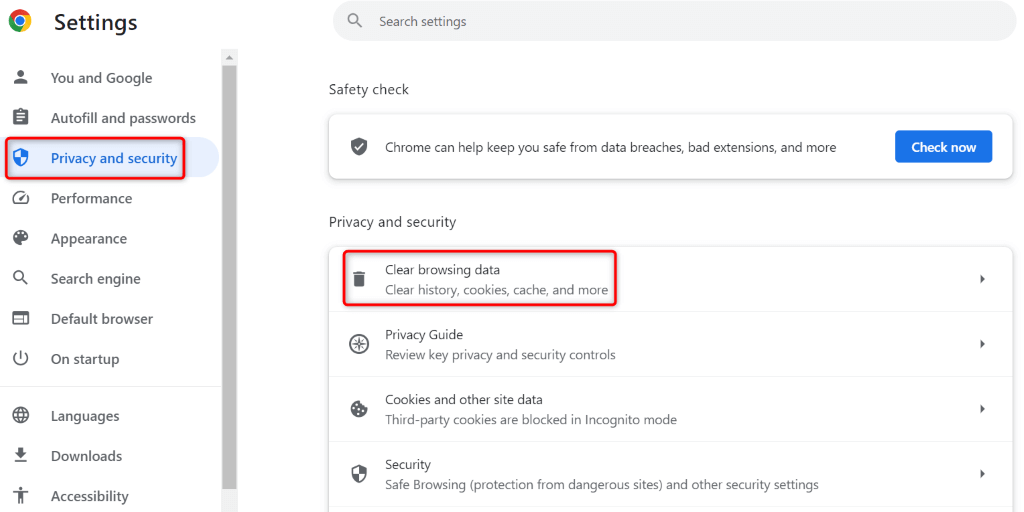
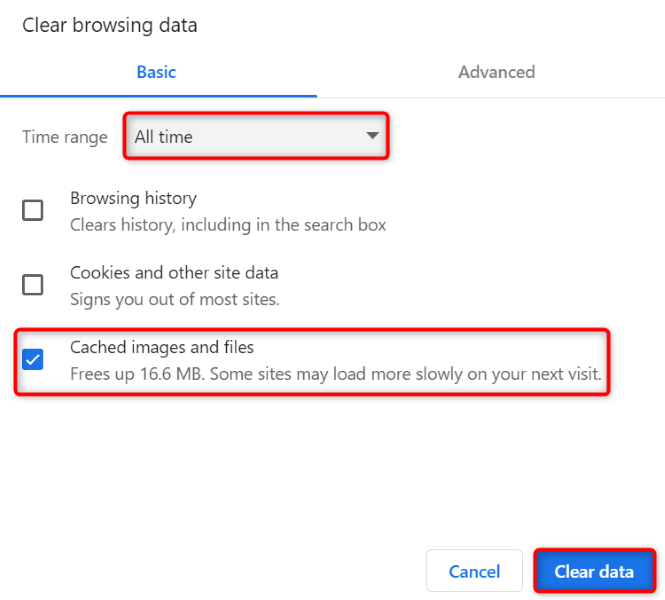
Réinitialisez les paramètres de votre navigateur Chrome.
Si l'erreur "Votre horloge est en avance" persiste, les paramètres du navigateur Chrome peuvent être défectueux. Vous ou quelqu'un d'autre avez peut-être mal spécifié les paramètres de Chrome, empêchant le navigateur de charger vos sites..
Dans ce cas, réinitialiser Chrome aux paramètres d'usine pour éventuellement résoudre votre problème. Cela supprime tous vos paramètres personnalisés et vous permet de configurer votre navigateur à partir de zéro. Notez que vous ne perdez pas vos favoris, votre historique de navigation et vos mots de passe enregistrés lorsque vous réinitialisez Chrome.
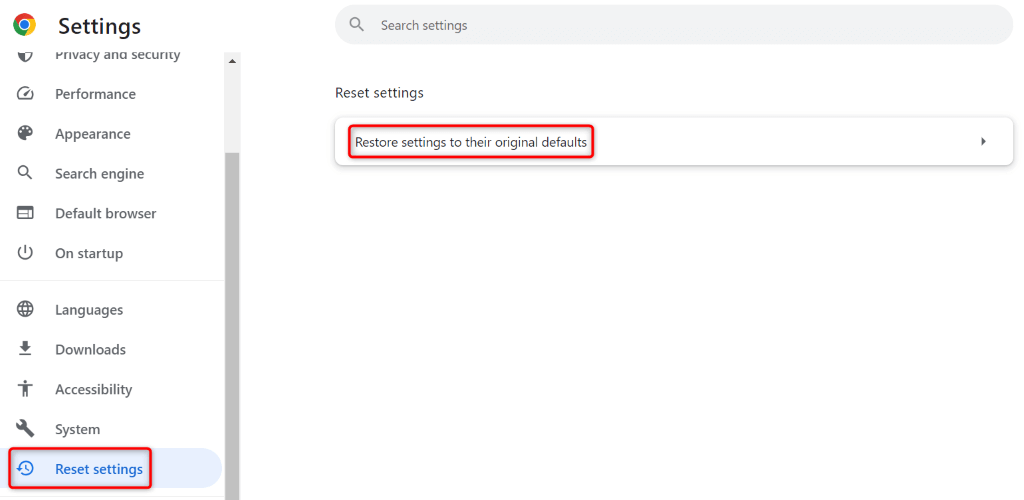
Remplacez votre Batterie CMOS de l'ordinateur
Si votre ordinateur ne conserve pas la date et l'heure correctes lorsque vous redémarrez votre ordinateur, la batterie CMOS de votre ordinateur est peut-être défectueuse ou mort. Cette batterie permet à votre appareil de conserver les paramètres de date et d'heure corrects, même lorsque vous avez éteint votre PC.
Dans ce cas, vous devrez peut-être remplacer votre pile CMOS actuelle par une neuve. Vous devrez ouvrir le compartiment physique de votre PC, retirer la batterie CMOS existante et y placer la nouvelle.
Si vous n'êtes pas expérimenté dans l'exécution de telles tâches, nous vous recommandons fortement de demander l'aide d'un technicien pour effectuer la procédure. Cela permet de garantir que vous n'endommagerez pas d'autres parties de votre ordinateur.
Faites en sorte que Chrome ignore les avertissements du certificat SSL
Si votre problème n'est toujours pas résolu, mais que vous devez accéder à votre site, vous pouvez demander à Chrome d'ignorer le Avertissements du certificat SSL et de charger quand même votre site. Cela résout votre problème pour le moment et vous permet d'accéder au contenu de votre site.
Vous ajouterez un paramètre au raccourci de votre bureau Chrome pour que le navigateur ignore certains avertissements. Notez qu'il s'agit d'une solution de contournement temporaire et que vous devriez chercher à résoudre votre problème.
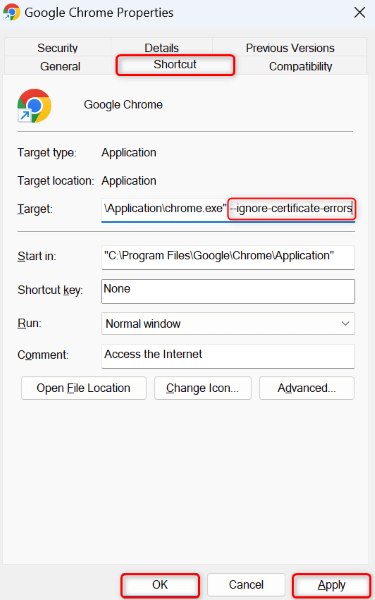
De nombreuses façons de résoudre une horloge Erreur dans votre navigateur Google Chrome
L'erreur "Votre horloge est en avance" de Chrome peut rendre les gens fous comme le problème ne vous permet d'accéder à aucun site dans votre navigateur. Si ce message d'erreur ne disparaît pas malgré plusieurs tentatives d'accès à votre site, les méthodes mentionnées ci-dessus vous aideront à résoudre votre problème.
Une fois le problème résolu, Chrome chargera vos sites comme il se doit, vous permettant d'accéder à tous vos contenus préférés. Bonne navigation !.